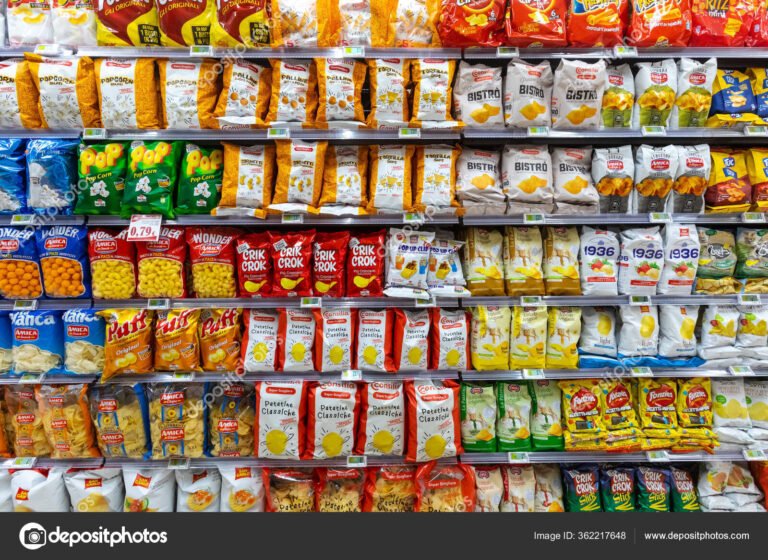Cómo aprender Adobe Illustrator desde cero paso a paso
✅Descubre cómo aprender Adobe Illustrator desde cero paso a paso con tutoriales detallados, ejercicios prácticos y consejos de expertos. ¡Domina el diseño gráfico ahora!
Aprender Adobe Illustrator desde cero puede parecer una tarea desafiante, pero con un enfoque paso a paso y la guía adecuada, es posible dominar esta poderosa herramienta de diseño gráfico. Te proporcionaremos un plan detallado para que puedas comenzar a usar Adobe Illustrator de manera efectiva, incluso si eres un principiante total.
Para asegurarte de que tengas una comprensión sólida de los conceptos básicos y las herramientas esenciales, te llevaremos a través de un proceso estructurado que incluye tutoriales, ejercicios prácticos y consejos útiles. ¡Empecemos!
1. Familiarízate con la interfaz de Adobe Illustrator
Antes de sumergirte en la creación de gráficos, es crucial que te sientas cómodo navegando por la interfaz de Adobe Illustrator. Aquí tienes algunos pasos básicos:
- Explora el área de trabajo: Conoce los paneles, la barra de herramientas y las opciones del menú.
- Personaliza tu espacio de trabajo: Ajusta la disposición de los paneles según tus preferencias.
- Utiliza atajos de teclado: Aprende los atajos más comunes para acelerar tu flujo de trabajo.
2. Aprende las herramientas básicas
Adobe Illustrator ofrece una variedad de herramientas que te permitirán crear y editar gráficos vectoriales. Aquí están algunas de las herramientas esenciales que debes conocer:
- Herramienta de selección: Utilizada para seleccionar y mover objetos.
- Herramienta de pluma: Fundamental para dibujar caminos precisos y formas.
- Herramienta de texto: Para añadir y editar texto en tus diseños.
- Herramienta de formas: Crea rectángulos, elipses, polígonos y más.
- Herramienta de pincel: Para dibujar trazos a mano alzada.
3. Practica con proyectos simples
La mejor manera de aprender es poniendo en práctica lo que has aprendido. Aquí hay algunas ideas de proyectos simples para principiantes:
- Diseña un logotipo básico: Usa formas y herramientas de texto para crear un logotipo sencillo.
- Crea un icono: Dibuja un icono simple utilizando la herramienta de pluma y formas básicas.
- Diseña una tarjeta de presentación: Combina texto y gráficos para crear una tarjeta de presentación profesional.
4. Explora tutoriales en línea y recursos adicionales
Hay una gran cantidad de recursos disponibles en línea que pueden ayudarte a mejorar tus habilidades en Adobe Illustrator. Algunos de los más útiles incluyen:
- Videos tutoriales: Plataformas como YouTube tienen innumerables tutoriales gratuitos para todos los niveles.
- Cursos en línea: Inscríbete en cursos de plataformas educativas que ofrecen contenido estructurado y en profundidad.
- Blogs y foros: Participa en comunidades en línea donde puedes hacer preguntas y aprender de otros diseñadores.
5. Practica regularmente y experimenta
La clave para dominar Adobe Illustrator es la práctica constante. Dedica tiempo regularmente para trabajar en proyectos personales y experimenta con diferentes herramientas y técnicas. No tengas miedo de cometer errores, ya que son parte del proceso de aprendizaje.
Consejos adicionales para aprender Adobe Illustrator:
- Configura tu entorno de trabajo: Utiliza una tableta gráfica si es posible para mayor precisión.
- Estudia el trabajo de otros diseñadores: Analiza cómo otros profesionales crean sus diseños y trata de replicar sus técnicas.
- Mantente actualizado: Adobe Illustrator se actualiza regularmente, así que asegúrate de estar al tanto de las nuevas características y herramientas.
Principales herramientas y funciones básicas de Adobe Illustrator
Adobe Illustrator es una potente herramienta de diseño gráfico que ofrece una amplia variedad de herramientas y funciones para crear ilustraciones vectoriales de alta calidad. A continuación, te presento las principales herramientas y funciones básicas de Adobe Illustrator que te ayudarán a comenzar a utilizar este software desde cero:
Herramientas de selección y dibujo
Las herramientas de selección te permiten seleccionar y manipular objetos en tu lienzo. La herramienta de selección directa te permite editar puntos y segmentos individuales en un objeto, mientras que la herramienta de selección de grupo te permite seleccionar y modificar varios objetos a la vez. Por otro lado, las herramientas de dibujo como la pluma, el lápiz y la forma te ayudan a crear trazos y formas personalizadas.
Paleta de colores y muestras
La paleta de colores te permite elegir colores sólidos, degradados y patrones para tus ilustraciones. Puedes guardar colores en la paleta muestras para acceder rápidamente a ellos en futuros proyectos. Además, Adobe Illustrator te ofrece la posibilidad de crear tus propias bibliotecas de colores para mantener la coherencia en tus diseños.
Capas y paneles
El uso de capas te permite organizar y gestionar los elementos de tu ilustración de manera eficiente. Puedes bloquear, ocultar y reorganizar capas para trabajar de forma más ordenada. Los paneles como el de propiedades y apariencia te brindan opciones para editar y dar estilo a tus objetos, como ajustar el grosor de los trazos o aplicar efectos de sombra.
Texto y tipografía
Adobe Illustrator ofrece herramientas avanzadas para trabajar con texto y tipografía. Puedes crear texto en cajas delimitadoras, vincular texto entre cajas y aplicar efectos de texto como envoltura alrededor de formas. Además, tienes acceso a una amplia variedad de fuentes tipográficas para darle estilo a tus diseños de manera creativa.
¡Con estas herramientas y funciones básicas de Adobe Illustrator podrás comenzar a explorar el mundo del diseño gráfico de manera sencilla y efectiva! A medida que te familiarices con el software, podrás ir descubriendo las infinitas posibilidades creativas que ofrece.
Cómo configurar tu espacio de trabajo en Adobe Illustrator
Una vez que has instalado Adobe Illustrator en tu ordenador y estás listo para comenzar a diseñar, es fundamental que configures tu espacio de trabajo de manera óptima para maximizar tu productividad. Configurar tu espacio de trabajo en Adobe Illustrator te permitirá acceder de forma rápida y sencilla a las herramientas y paneles que necesitas para realizar tus diseños de manera eficiente.
Organización de paneles en Adobe Illustrator
Uno de los primeros pasos para configurar tu espacio de trabajo es organizar los paneles de Adobe Illustrator de acuerdo a tus necesidades. Puedes acceder a los paneles desde la opción “Ventana” en la barra de menú. Algunos paneles importantes que puedes incluir en tu espacio de trabajo son:
- Panel Herramientas: Contiene todas las herramientas de dibujo y edición que necesitarás utilizar. Puedes personalizar este panel para tener acceso rápido a las herramientas que más utilizas.
- Panel Capas: Te permite organizar los elementos de tu diseño en diferentes capas, lo que facilita la edición y la gestión de objetos.
- Panel Propiedades: Muestra las propiedades del objeto seleccionado, como color, tamaño, posición, entre otros. Es útil para realizar ajustes precisos en tus diseños.
Personalización de atajos de teclado
Para agilizar tu flujo de trabajo en Adobe Illustrator, es recomendable personalizar los atajos de teclado según tus preferencias. Puedes hacerlo desde la opción “Editar” en la barra de menú, seleccionando “Atajos de teclado”. Asigna combinaciones de teclas a las funciones que más utilizas para realizar acciones con mayor rapidez.
Creación de espacios de trabajo personalizados
Una vez que hayas configurado tus paneles y atajos de teclado, puedes guardar tu espacio de trabajo personalizado en Adobe Illustrator. De esta forma, podrás cargar rápidamente la configuración que has creado en futuras sesiones de trabajo, evitando tener que reorganizar todo desde cero.
Configurar adecuadamente tu espacio de trabajo en Adobe Illustrator te ayudará a trabajar de manera más eficiente y a concentrarte en el diseño sin distracciones. ¡Experimenta con diferentes configuraciones hasta encontrar la que mejor se adapte a tu flujo de trabajo!
Preguntas frecuentes
¿Es necesario tener conocimientos previos en diseño para aprender Adobe Illustrator?
No es necesario tener conocimientos previos en diseño para aprender Adobe Illustrator, ya que es una herramienta que se puede utilizar tanto para principiantes como para profesionales.
¿Cuáles son los beneficios de aprender a utilizar Adobe Illustrator?
Aprender a utilizar Adobe Illustrator te permitirá crear diseños vectoriales de alta calidad, trabajar con herramientas avanzadas de diseño gráfico y mejorar tus habilidades creativas.
¿Qué recursos puedo utilizar para aprender Adobe Illustrator?
Existen tutoriales en línea, cursos especializados, manuales de usuario y comunidades de diseño que pueden ser de gran ayuda para aprender a utilizar Adobe Illustrator.
- Descargar e instalar Adobe Illustrator en tu ordenador.
- Explorar la interfaz de Adobe Illustrator y familiarizarte con las herramientas básicas.
- Aprender a dibujar y editar formas básicas.
- Practicar la creación de ilustraciones simples paso a paso.
- Explorar las herramientas avanzadas de Adobe Illustrator, como los efectos y las capas.
- Experimentar con la tipografía y el color en tus diseños.
- Exportar tus creaciones en diferentes formatos para su uso en la web o impresión.
- Practicar regularmente para mejorar tus habilidades en Adobe Illustrator.
¡Déjanos tus comentarios si tienes alguna pregunta adicional sobre cómo aprender Adobe Illustrator desde cero! Y no olvides revisar otros artículos relacionados en nuestra web para seguir aprendiendo.